虚拟机Hyper-V安装Windows系统的技巧
Win10系统比较人性化,自带了虚拟机,不过默认情况下是没有安装的,用户要使用需要先添加自带的hyper-v虚拟机。windows自带的虚拟机Hyper-v相对来说运行性能要较其他的虚拟机高一些。集成在windows的系统中优势要高于其他的虚拟机。今天小编为大家带来的就是关于在虚拟机hyper-v安装windows系统的方法,希望大家会喜欢。
在Hyper-V虚拟机上安装windows系统的方法:
双击打开桌面上的Hyper-V管理器,在Hyper-V管理器对话框中,点击右侧的新建---虚拟机
在弹出的“新建虚拟机向导”对话框中,可以修改虚拟机的名称和存放虚拟机的位子,接着直接点击下一步,

再分配内存的时候,根据安装操作系统的需求来分配,接着配置网络,直接选择Hyper-V外部虚拟网
首次安装虚拟机,需要创建一个虚拟机的虚拟硬盘,具体大小根据需求来定
在安装选项中,将之前下载好的Windows2012的iso映像文件添加进去,方便一会直接安装,接着直接点击下一步知道完成

虚拟机创建好之后,为了提高虚拟机的性能,可以根据需求修改一下虚拟机配置,在这里只需修改一下内存和CPU就可以,其它设置基本不变,修改完后点击确定生效,具体操作如图所示:


虚拟机配置设置完成后,打开新建的虚拟机,点击“启动”按钮,等启动完成之后根据系统提示一步一步操作,此时跟真实电脑上安装系统基本一样
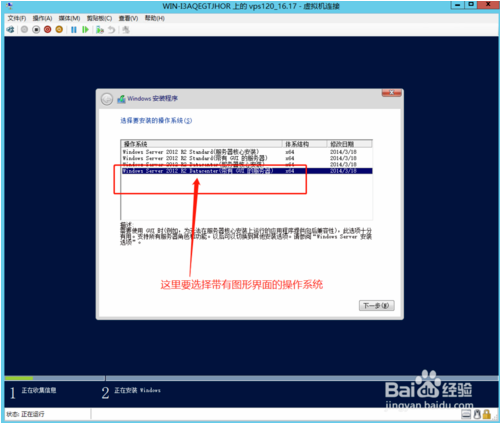

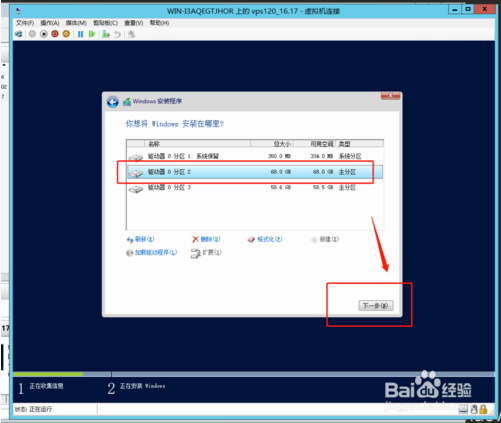
等待系统安装完成之后,首次进入系统界面要设置一个管理员密码,设置完成后就可以进入系统

以上介绍的内容就是关于Win10系统在Hyper-V虚拟机安装windows系统的方法教程,不知道大家学会了没有,如果你也遇到了这样的问题的话可以按照小编的方法自己尝试一下,希望可以帮助大家解决问题,谢谢!!!了解更多的教程资讯请关注我们系统天地网站~~~~~










